Cómo programar en Google Business Profile

Si eres de los que mantienen su perfil de Google Business Profile activo, antes conocido como Google My Business, sabes que las publicaciones son imprescindibles: Ofertas, eventos, noticias. Pues mira qué sencillo es programar en Google My Business con Metricool y conseguir que una publicación dure el tiempo que tú quieras.
Cómo programar post en Google Business Profile con Metricool
Para programar en Google Business Profile necesitas una cuenta de Metricool.
Si ya la tienes, salta este paso. Si aún no formas parte de Metricool, regístrate de forma gratuita conectando tu cuenta de Facebook o con tu mail.
Una vez dentro, en conexiones, conecta la cuenta de Google Business Profile que quieras gestionar con Metricool.
Y empezamos.
1) Ve a Planificador
En tu panel de control de Metricool tienes que hacer clic en el Planificador, donde verás todas tus publicaciones planificadas.
2) Crea un nuevo post
Haz clic en ‘Crear nueva publicación’ o haz clic directamente en la hora y día en la que quieres programar tu publicación de Google Business Profile en tu calendario.
3) Selecciona Google Business Profile
Si solo quieres publicar en My Business desmarca el resto y marca la de la plataforma de Google.
4) Selecciona el contenido que vas a publicar
Hay dos tipos de contenido que puedes programar con Metricool: Publicación y tipo foto.
⚡️ Estas son las diferentes posibilidades de contenido cuando programas una actualización:
✅ Solo texto.
✅ Texto + Enlace: el texto del post con botón que redirigirá a los usuarios a la página de destino y la imagen destacada asociada al link. (Un enlace siempre tiene que ir acompañado de un texto para que se publique)
El texto del botón no se puede editar, siempre aparecerá el de ‘Más información’.
✅ Texto + Imagen: actualización con imagen.
✅ Texto + Enlace + Imagen: Post con imagen y botón (el botón no es editable, solo ‘Más información’). Como has elegido una imagen, esta será la destacada del post, no la asociada al enlace.
⚡️ En las publicaciones tipo foto:
Se publica en la sección foto y no se puede añadir texto.
Como máximo una imagen o video.
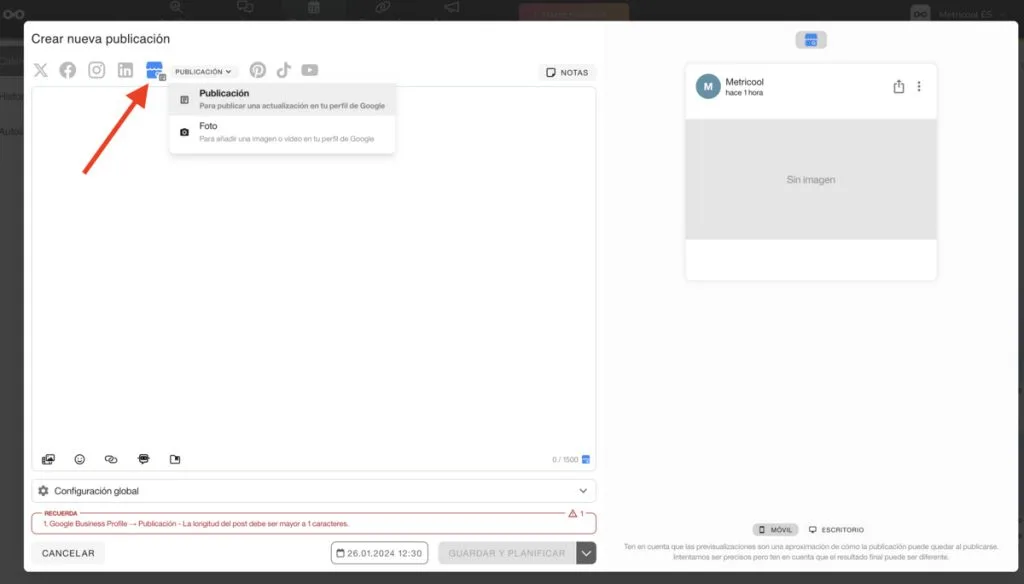
5) Haz clic en Guardar
Por último, elige la hora y el día de la publicación y dale a guardar.
Ya tienes tu publicación de Google My Business programada para que aparezca automáticamente.
6 Duplica las actualizaciones que quieres que duren más de 7 días
Imagínate que creas una oferta que dura un mes. Google My Business a los 7 días elimina tu publicación, para alargarla en el tiempo el sistema es sencillo.
Haz clic en la publicación programada y haz clic en duplicar y pon fecha de 7 días después, así tu publicación va a estar activa el tiempo que desees.
También puedes duplicarla y arrastrarla en el calendario hasta el día y hora que prefieras.
En el caso del contenido que incluye foto, este no caduca.
Consejos para gestionar tu contenido en Google My Business con Metricool
Programar y planificar tu contenido con Metricool te ayuda a mantener siempre activa tu cuenta de Google Business Profile.
Además tienes otras funcionalidades que te ayudarán a destacar.
✅ Usa las autolistas del planificador
Si sueles publicar el mismo contenido en diferentes momentos, las autolistas de Metricool son tu mejor aliado.
Con esta funcionalidad puedes automatizar tus publicaciones en Google My Business a través de varios posts que programas de forma periódica. De esta manera, tu ficha de Google My Business nunca se queda sin publicaciones.
*Puedes publicar desde la autolista una imagen pero siempre acompañada de un texto.
✅ Responde reseñas
Las reseñas forman una parte indispensable de Google My Business, donde los usuarios dejan la opinión que tienen sobre tu negocio.
Desde la sección de mensajes, en Tiempo Real, puedes responder a las reseñas desde la misma plataforma.
✅ Analiza el rendimiento
Desde Metricool puedes además analizar qué ocurre en tu ficha de Google My Business: búsquedas, clics, reseñas, visitas, etc.
También puedes recopilar toda la información en los informes de Metricool, un archivo en PDF o PPT con todos los datos de tu ficha para ti o para tus clientes, y sin límite de histórico.
✅ Utiliza Canva para programar tu contenido
Desde la herramienta de diseño online Canva puedes integrar tu contenido multimedia en Metricool sin salir de tu página.
Cuando tengas tu diseño listo, haz clic en ‘Compartir’ > ‘Más’ > ‘Metricool’. La herramienta te llevará directamente al planificador de Metricool para que termines de programar tu publicación.
Otra opción es conectar tu cuenta de Canva a Metricoool para entrar a tus archivos desde el planificador de Metricool. Así no pierdes ni un minuto navegando en las distintas herramientas.
Informes sin límite de histórico
Metricool te permite generar informes sin límite de histórico. Mientras que Google My Business solo genera informes de los últimos 90 días.
Te has quedado sin excusas para programar en Google My Business, usa Metricool y verás como tu día a día es más sencillo.

